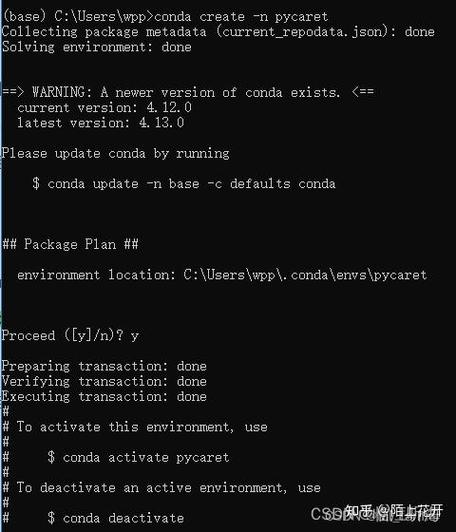conda创建环境:从入门到精通的详细指南
在数据科学、机器学习以及软件开发领域,环境管理是一项至关重要的任务。`conda`作为一款强大的包和环境管理工具,能够帮助用户轻松创建、管理和切换不同的项目环境。本文将详细介绍如何使用`conda`创建环境,从基础操作到高级技巧,一步步带你掌握这一技能。
一、安装Anaconda或Miniconda
在使用`conda`之前,首先需要安装Anaconda或Miniconda。Anaconda是一个包含了大量科学计算包的发行版,而Miniconda则是一个轻量级的版本,仅包含`conda`包管理器。用户可以根据自己的需求选择合适的版本进行安装。
- 访问Anaconda官网或Miniconda官网下载对应操作系统的安装包。
- 按照安装向导完成安装过程。
二、基础命令:创建和激活环境
安装完成后,就可以开始使用`conda`创建环境了。
1. 创建新环境
使用以下命令创建一个名为`myenv`的新环境,并指定Python版本为3.8:
conda create –name myenv python=3.8
执行该命令后,`conda`会下载并安装所需版本的Python及其依赖包。
2. 激活环境
环境创建完成后,需要使用以下命令激活它:
conda activate myenv
激活后,终端提示符会显示当前激活的环境名称,例如`(myenv)`。
三、安装和管理包
在激活的环境中,可以使用`conda`或`pip`来安装和管理包。
1. 使用conda安装包
例如,要安装`numpy`包,可以使用以下命令:
conda install numpy
2. 使用pip安装包
在某些情况下,`conda`可能无法找到所需的包,这时可以使用`pip`来安装:
pip install some-package
请注意,在激活的环境中使用`pip`时,它会自动将包安装到当前环境中。
四、高级技巧:克隆和导出环境
1. 克隆环境
如果有一个已经配置好的环境,想要创建一个与之完全相同的新环境,可以使用克隆功能:
conda create –name newenv –clone myenv
这将创建一个名为`newenv`的新环境,其配置与`myenv`完全相同。
2. 导出和导入环境
有时需要将当前环境的配置导出到一个文件中,以便在其他机器上快速重建相同的环境。可以使用以下命令导出环境:
conda env export > environment.yml
这将创建一个名为`environment.yml`的文件,包含当前环境的所有配置信息。在其他机器上,可以使用以下命令导入该文件以重建环境:
conda env create -f environment.yml
五、总结
通过本文的介绍,相信你已经掌握了使用`conda`创建和管理环境的基本技能。无论是初学者还是经验丰富的开发者,`conda`都是一个不可或缺的工具。希望你在未来的项目中能够充分利用它来提高工作效率和减少环境配置带来的麻烦。